Dans cette section, vous allez préparer un fichier DWG 2D pour qu'il serve de base au modèle de maison 3D.
Ouvrez le fichier :
- Démarrez
 AutoCAD 2015.
AutoCAD 2015. - Dans le menu
 Application, choisissez Ouvrir. Dans la boîte de dialogue Fichier, recherchez le dossier
\3ds max 2016 tutorials\import\AutoCAD_files\
. Ouvrez le fichier
wt_start.dwg
. Remarque : Vous pouvez ouvrir ce fichier DWG avec une version plus ancienne telle qu'AutoCAD 2007, mais sachez que l'interface utilisateur a été modifiée (notamment au niveau des couches) et qu'elle ne correspondra pas exactement aux étapes de cet exercice.
Application, choisissez Ouvrir. Dans la boîte de dialogue Fichier, recherchez le dossier
\3ds max 2016 tutorials\import\AutoCAD_files\
. Ouvrez le fichier
wt_start.dwg
. Remarque : Vous pouvez ouvrir ce fichier DWG avec une version plus ancienne telle qu'AutoCAD 2007, mais sachez que l'interface utilisateur a été modifiée (notamment au niveau des couches) et qu'elle ne correspondra pas exactement aux étapes de cet exercice.
Ce fichier est le plan au sol d'une maison.
Gelez les couches :
- Sur le ruban
 Onglet Début
Onglet Début  Groupe de fonctions Calques, cliquez sur
Groupe de fonctions Calques, cliquez sur  (Propriétés calque).
(Propriétés calque). AutoCAD ouvre la boîte de dialogue Gestionnaire des propriétés des calques.
- Dans le Barre de menu du Gestionnaire des propriétés des calques, cliquez pour sélectionner la couche 01-Murs.
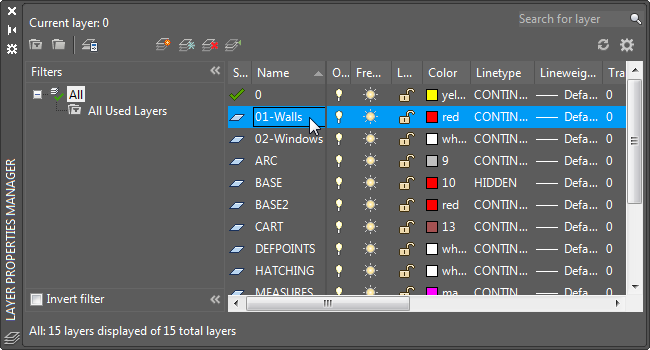
- Dans la barre d'outils du Gestionnaire des propriétés des couches, cliquez sur
 (Définir courant) pour rendre cette couche courante.
(Définir courant) pour rendre cette couche courante. - Dans le volet de gauche, cliquez avec le bouton droit de la souris sur Tous les calques utilisés et choisissez Visibilité
 Gelé pour geler toutes les couches. La boîte de dialogue apparaît pour vous informer que la couche courante ne peut pas être gelée. Cliquez sur Fermer.
Gelé pour geler toutes les couches. La boîte de dialogue apparaît pour vous informer que la couche courante ne peut pas être gelée. Cliquez sur Fermer. 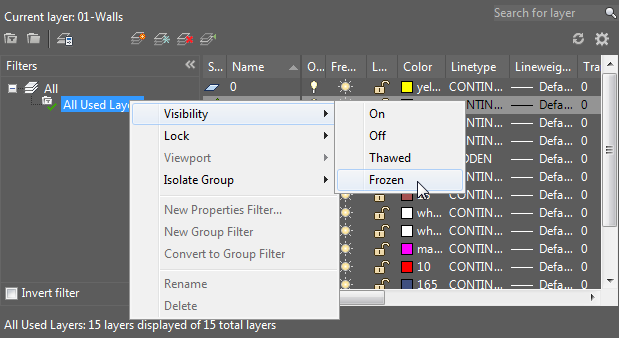
- Cliquez sur l'icône
 pour dégeler la couche 02-Fenêtres également.
pour dégeler la couche 02-Fenêtres également. 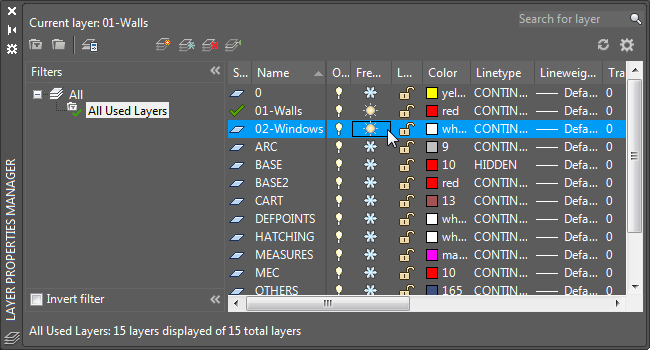
- Cliquez sur
 (Nouveau calque). Nommez cette Nouveau calque 3DWalls (Murs3D). Utilisez l'icône carrée de couleur de la colonne Couleur pour définir la couleur sur bleu.
(Nouveau calque). Nommez cette Nouveau calque 3DWalls (Murs3D). Utilisez l'icône carrée de couleur de la colonne Couleur pour définir la couleur sur bleu. - Mettez en surbrillance la Nouveau calque (Murs3D), puis cliquez sur
 (Définir courant).
(Définir courant). - Fermez le Gestionnaire de couches.
Le dessin doit désormais afficher les murs, les fenêtres et les portes.
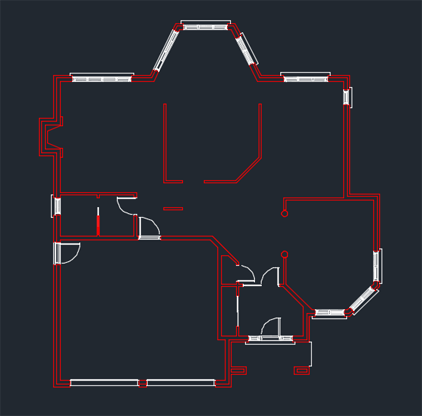
Ce fichier contient un ensemble d'éléments qui ne sont pas nécessaires au walkthrough 3D. A l'aide du gestionnaire de couches, vous pouvez masquer tous les éléments que vous n'allez pas utiliser. Les seules couches nécessaires à ce didacticiel sont les couches 01-Walls (Murs-01) et 02-Windows (Fenêtres-02).
Créez des polylignes :
- Vérifiez que l'option Accrochage est désactivée. (Le fait d'appuyer sur F9 bascule l'accrochage)
- Dans la fenêtre, effectuez un zoom arrière jusqu'à ce que vous voyiez toutes les lignes de murs. Cette manipulation est nécessaire au fonctionnement de la commande Bpoly.
- Entrez bpoly et appuyez sur Entrée.
AutoCAD ouvre la Boîte de dialogue Créer un contour.
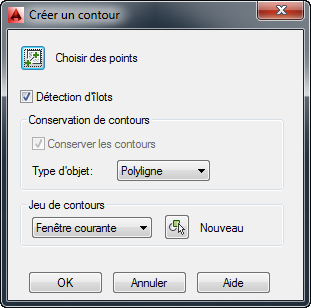
- Dans cette boîte de dialogue, cliquez sur
 (Choisir des points).
(Choisir des points). - Cliquez sur le mur présenté dans l'illustration suivante, puis appuyez sur Input (Entrée).
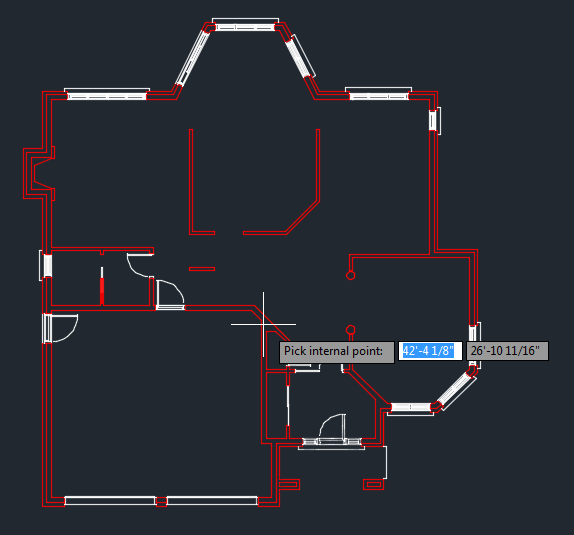
AutoCAD crée une polyligne.
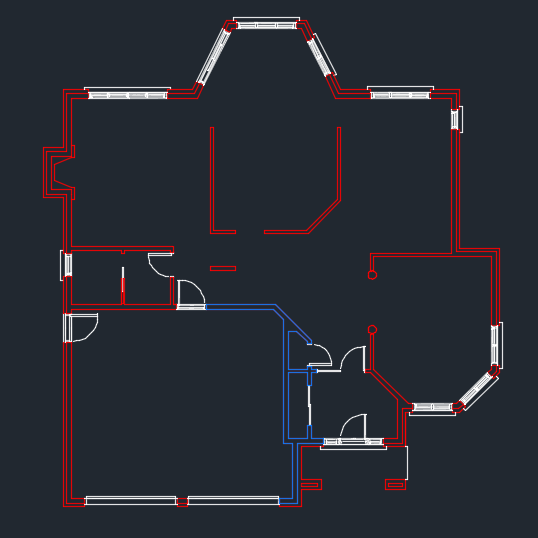
- Saisissez à nouveau bpoly. Cliquez de nouveau sur Choisir des points, puis cliquez sur le mur présenté dans l'illustration suivante. Appuyez sur Entrée.
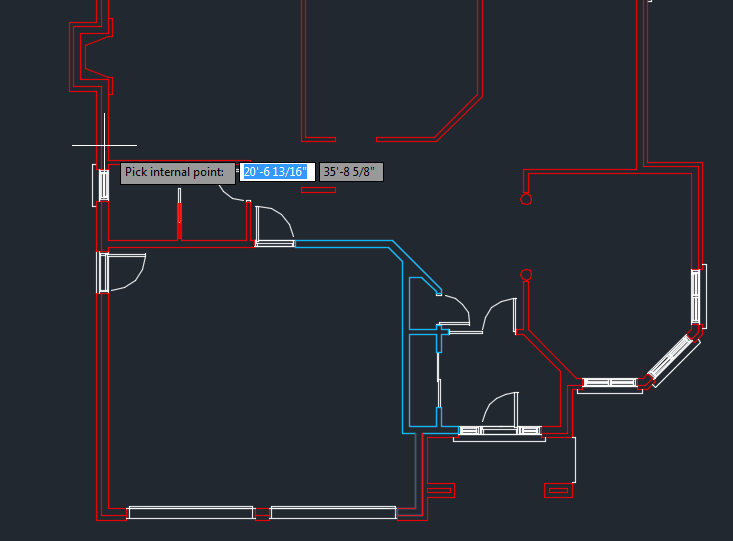
Cette fois, AutoCAD ne crée pas de polyligne. Au lieu de cela, il affiche un message d'erreur :
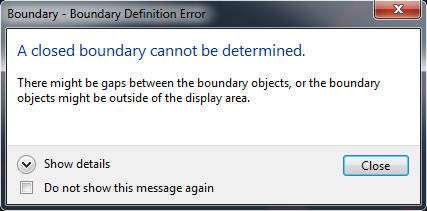
(Si AutoCAD tente de créer une polyligne au lieu d'afficher cette boîte de dialogue, appuyez sur Ctrl+Z.)
Le mur n'est pas continu. Vous devez combler cet espace pour pouvoir créer une polyligne.
- Fermez la boîte de dialogue, puis appuyez sur la touche Echap pour quitter la commande Bpoly.
- Effectuez un zoom avant jusqu'à ce que vous ayez une meilleure vue de l'espace entre les murs que vous pouvez voir dans la partie droite de l'illustration suivante :
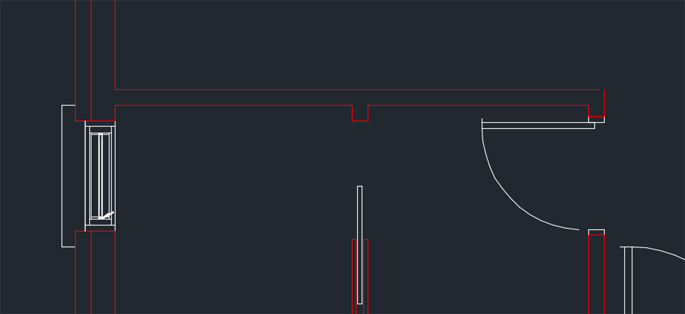
- Comblez l'espace en étendant la ligne à gauche vers le bout du mur suivant. Cliquez sur la ligne pour la sélectionner, puis faites glisser son extrémité vers celle de l'autre mur.
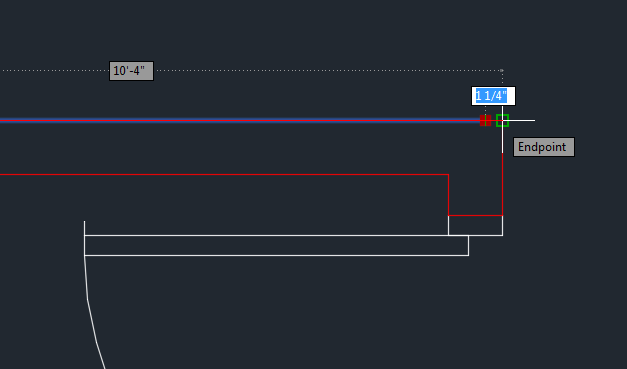
Le mur devrait maintenant être fermé.
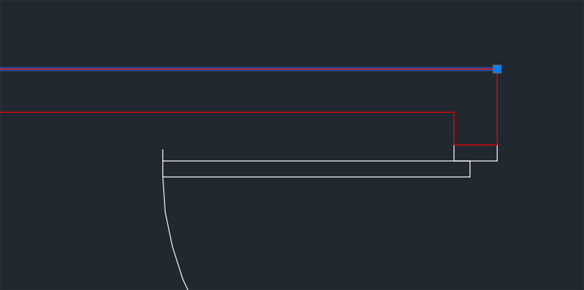
- Effectuez un zoom arrière jusqu'à ce que vous voyiez de nouveau toutes les lignes du mur, puis répétez la commande Bpoly.
Cette fois, AutoCAD crée une polyligne.
- A l'aide de Bpoly, créez des polylignes à partir de tous les murs dans le fichier dessin. N'oubliez pas les petites lignes entre les fenêtres.
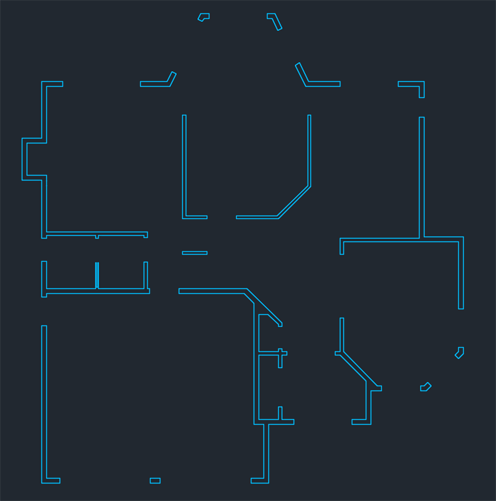
Si un avertissement s'affiche stipulant "Contour de hachures correct introuvable", effectuez un zoom arrière de façon à ce que toutes les lignes de murs soient visibles dans la fenêtre, puis utilisez de nouveau la commande Bpoly.
- Appuyez sur la touche Entrée pour terminer la polyligne. Remarque : La couleur des nouvelles polylignes devrait être bleue, comme la couche Murs3D.
Pour créer des murs 3D de manière efficace dans 3ds Max, vous devez créer des polylignes à l'aide des lignes de murs et de la commande Bpoly. Cette commande permet de dessiner une polyligne fermée autour de la bordure d'un champ sélectionné, en laissant les lignes des murs d'origine intactes. L'utilisation de polylignes au lieu de lignes simplifie énormément la création future de murs dans 3ds Max.
Enregistrez le fichier DWG :
- Votre travail dans AutoCAD est maintenant terminé. Enregistrez le fichier sous le nom my_wt_2dplan.dwg, puis quittez AutoCAD.